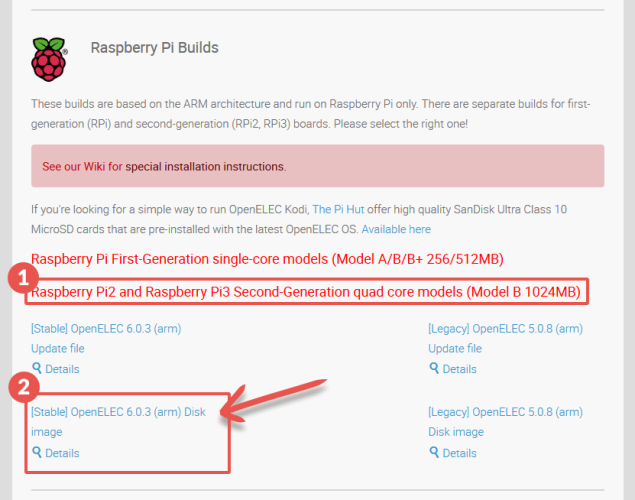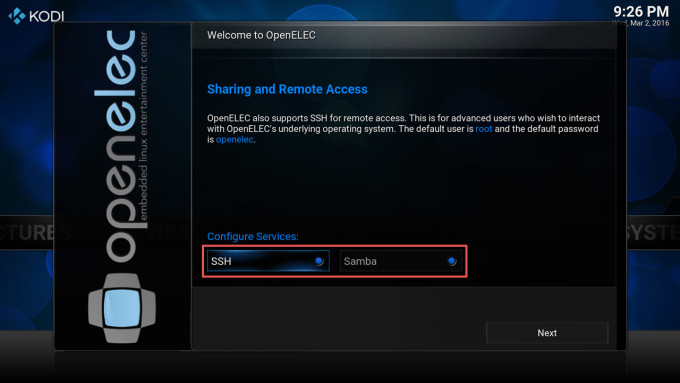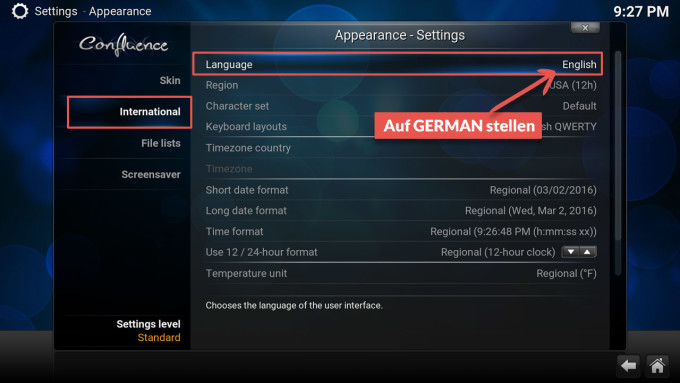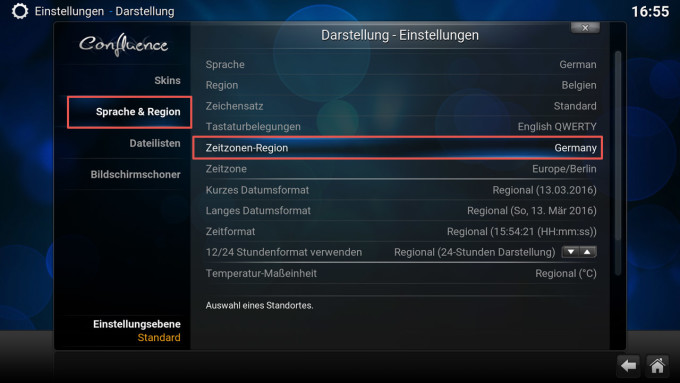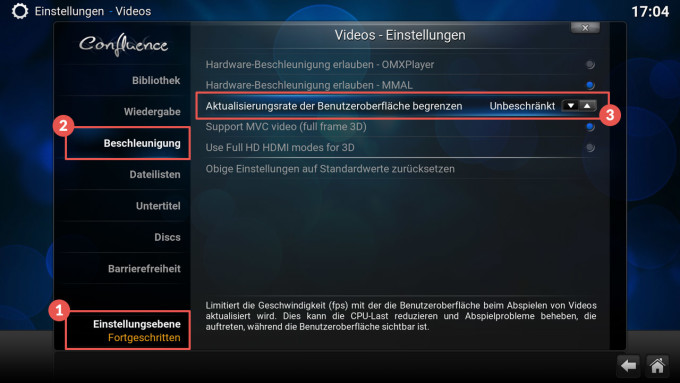На Raspberry Pi 2 Kodi уже был очень жидким и стабильным благодаря новому 64-битовому высокопроизводительному четырехъядерному процессору, интегрированной WLAN и Bluetooth, Pi 3 - еще более красивый опыт.
Поскольку теперь вы можете сохранить отдельный адаптер WLAN, вся система также будет дешевле.
Kodi работает на масличной малине Малины Pi 3 и играет почти все видеофайлы абсолютно жидкими. Это может показаться само собой разумеющимся, однако многие ящики для Android (например, FireTV Stick) имеют свои проблемы с действительно текущим воспроизведением видео. Таким образом, Raspberry Pi идеально подходит для требовательных пользователей, которые придают большое значение плавному воспроизведению видео.
В этом уроке я покажу вам, как установить Kodi в несколько простых шагов на вашем Pi 3 и какие основные настройки вы должны начать с самого начала.
Особые знания не требуются, эта инструкция направлена на всех тех, кто развлекается с помощью техники и любит заниматься ремеслом. http://kodi-xbmc.at.ua - Смотри iptv, фильмы и сериалы - БЕСПЛАТНО!
В качестве операционной системы мы используем OpenELEC, поскольку это единственная система, которая была оптимизирована исключительно для использования в качестве медиацентра. Это означает, что в вашем Media Center действительно есть только функции, ненужный балласт опущен. Это имеет преимущества производительности и также менее подвержено ошибкам.
Достаточно поговорим, пойдем!
Что нужно?

Поскольку у малины Pi 3 есть возможность «CEC», вы также можете использовать свой пульт дистанционного управления для управления Kodi. Сигналы с вашего пульта дистанционного управления передаются на Pi 3 через кабель HDMI. Предполагая, что у вас есть правильный кабель HDMI с поддержкой CEC, а также телевизор, который также освоил эту технику.
Если вам нравится возиться, и вы хотите идеально настроить свой пульт дистанционного управления для своих идей, я рекомендую вам эту статью « Каждый пульт дистанционного управления использует и совершенную настройку» .
Есть также более разумные способы управления вашим Pi, как с этим приложением для Android.
С Micro SD-картой следует положить быструю карту класса 10, потому что более медленная карта может отрицательно повлиять на время загрузки. http://kodi-xbmc.at.ua - Смотри iptv, фильмы и сериалы - БЕСПЛАТНО!
Также с источником питания следует обратить внимание на качество.Дешевые источники питания часто не обеспечивают заданную мощность, а иногда имеют текущие колебания, которые могут привести к нестабильности вашего Pi. Сохраняйте ненужное напряжение и устранение неисправностей и полагайтесь на высококачественный источник питания.
1. Загрузите изображение OpenELEC
На странице загрузки OpenELEC вы можете скачать изображение для Raspberry Pi 3. Вам нужно прокрутить страницу вниз, чтобы найти ее.
Скачать: Openelec
Убедитесь, что вы выбрали диск, как показано на скриншоте ниже.
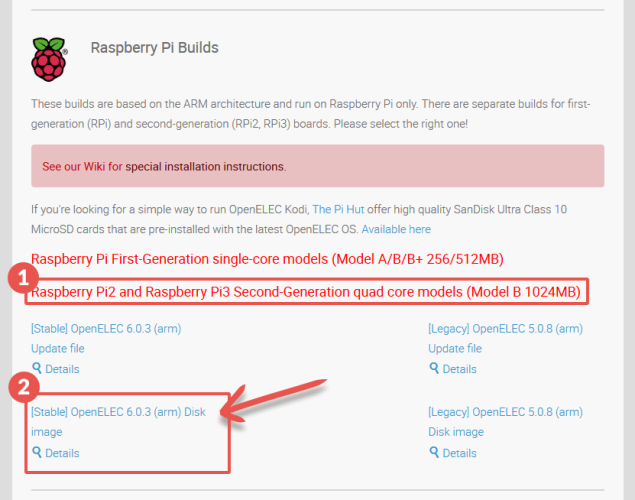
Важно: распакуйте файл .gz, чтобы получить файл .img, потому что только мы можем мигать.
2. Загрузите инструмент образа диска
Эта небольшая программа вам нужно записать изображение OpenELEC на SD-карту.
Он автоматически создает 2 раздела на вашей SD-карте.
Загрузите его и установите инструмент.
Загрузить: Win32 Disk Imager
3. Записать OpenELEC на карту Micro SD http://kodi-xbmc.at.ua - Смотри iptv, фильмы и сериалы - БЕСПЛАТНО!
Начните создание образа диска, выберите файл изображения OpenELEC и выберите букву диска вашей SD-карты. Затем нажмите «Запись», подтвердите предупреждение «Да» и дождитесь завершения процесса копирования.
4. Завершите установку
Вы успешно создали медиацентр OpenelEC для вашей SD-карты.
Теперь вы можете безопасно удалить карту с ПК и запустить ее с помощью малины Pi.
При первом запуске полный размер вашей SD-карты можно использовать, затем Pi начнет снова, и появится Kodi.
Сделать оптимальные настройки
Сначала начните, выполните основные настройки
При первом запуске вас попросят сделать некоторые пресеты. Чтобы подключиться к беспроводной сети, вам необходимо подключить USB-клавиатуру. Обратите внимание, что ваша клавиатура по умолчанию использует английский макет. Таким образом, специальные символы занимают иначе, а буквы Z и Y меняются местами. Если вам это ненравится , вы можете пропустить шаг с помощью подключения WLAN и установить раскладку клавиатуры в настройках Openelec на немецком языке .
На последнем этапе вам будет предложено активировать службы.Рекомендуется включить службу SSH для полного доступа к нашей системе позже. Служба Samba обеспечивает доступ к общим папкам на малине по сети.
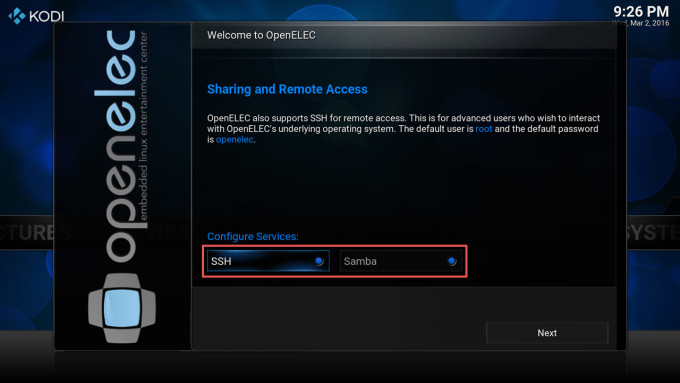
Коди (Выбор языка интерфейса)
Для этого нужно активное интернет-соединение, потому что Kodi загружает языковые файлы только после выбора.
В разделе « Система» → «Внешний вид» → «Международный» → «Язык» вы можете установить язык на немецкий язык. :)
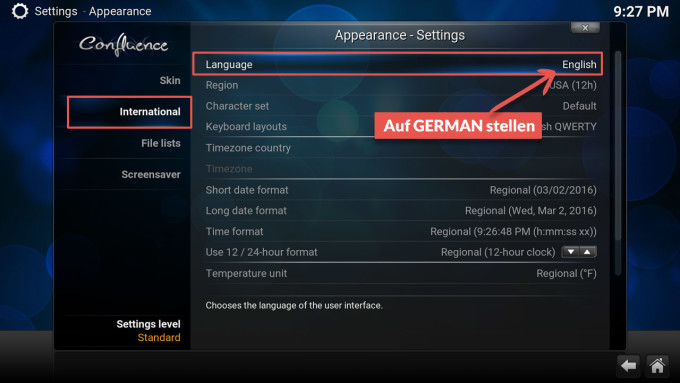
Часовой пояс установлен так, что время правильное
В том же меню, где мы изменили язык, мы теперь устанавливаем правильный часовой пояс, чтобы время отображалось правильно.
В разделе «Регион часового пояса» вы выбираете «Немецкий язык» , затем время верное.:)
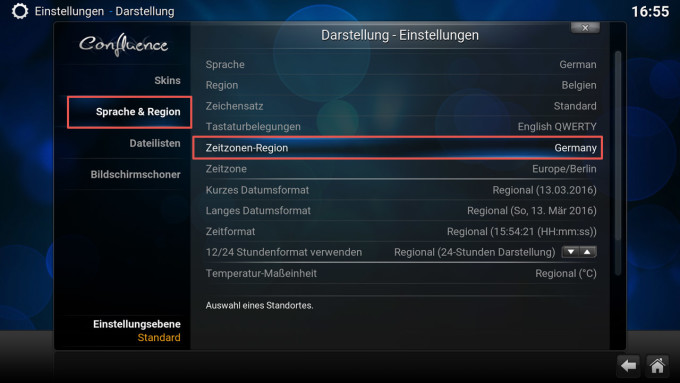
Жидкое меню для воспроизведения видео
Если видео запускается, и вы возвращаетесь в меню Kodi, и видео продолжает работать в фоновом режиме, то сильно дергает меню.Почему стандарт настроен так, что я точно не знаю, но это очень тревожно, и у малины достаточно мощности для отображения меню даже во время воспроизведения видео. Даже Pi 2 мог сделать это без проблем.
Давайте просто ограничим это ограничение. В разделе « Параметры» → «Видео» → «Ускорение» → «Ограничить пользовательский интерфейс» , мы выбираем «неограниченный». Чтобы увидеть этот пункт меню, вы должны установить уровень настройки на «Дополнительно», как показано на скриншоте в пункте 1.
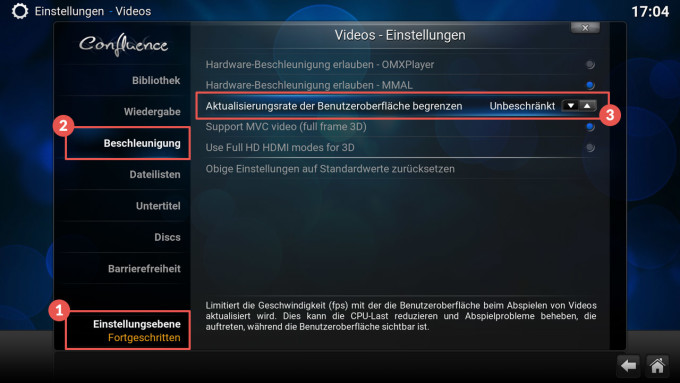
Что дальше?
Начало сделано, Kodi установлен, и основные настройки были сделаны, но сейчас начинается веселье.
|